5 formas de silenciar a alguien durante una reunión de Zoom
Hay más de una forma de silenciar a un participante molesto durante una videoconferencia de Zoom.
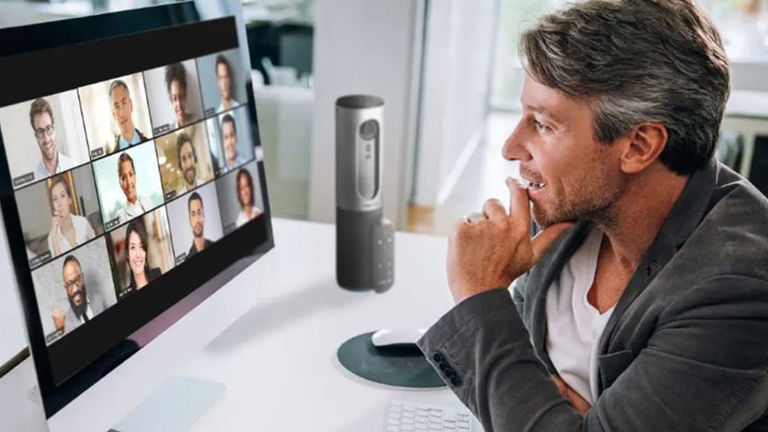
Sin lugar a dudas, Zoom es una de las mejores aplicaciones de videoconferencia y de las más usadas en la actualidad. Tanta ha sido su popularidad que seguramente ya has escuchado hablar del Zoombing, el tan famoso, como molesto, acto de sabotear las videoconferencias de Zoom en línea.
Si bien es cierto que el servicio ha estado añadiendo medidas de seguridad para abordar este problema, también existen otras técnicas para callar a los detestables “Zoombombers”. Si quieres conocer de cuáles se tratan, te invitamos a seguir leyendo para descubrir 5 formas infalibles de silenciar a alguien en una reunión de Zoom.
Silenciar a un solo participante
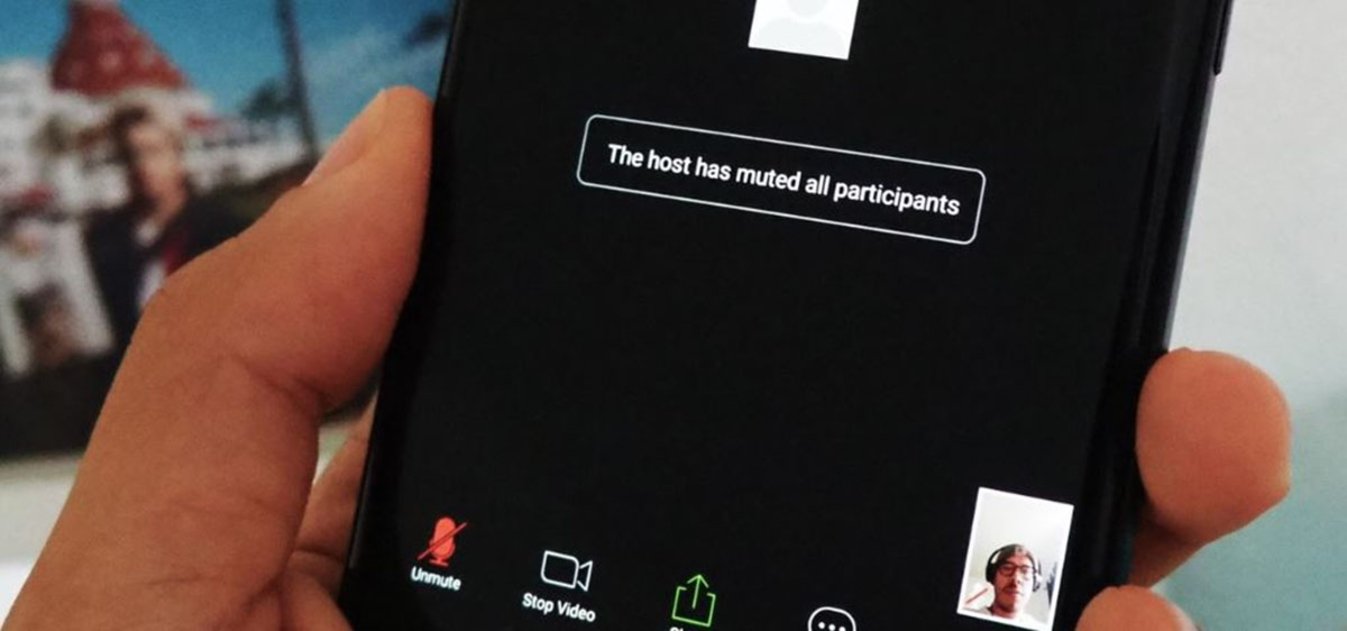
Si lo que deseas es mantener callado a un solo participante momentáneamente, existe una manera realmente sencilla de silenciar su micrófono. Eso sí, está opción no es permanente, ya que el participante puede reactivar esta el audio tan pronto como sea desactivada. No es una solución fija, pero sí que puede ayudarte a mantener a alguien en silencio por segundos, o al menos, como una advertencia. Para hacerlo, solo debes cumplir con estos pasos:
- Inicia una reunión de Zoom.
- Pulsa sobre la opción Participantes en la barra de navegación.
- Busca a la persona que deseas silenciar.
- Selecciona su nombre y luego haz clic en Silenciar para que su micrófono deje de funcionar. (Recuerda que el participante podrá reactivarlo si así lo desea)
Silenciar los micrófonos de todos los participantes
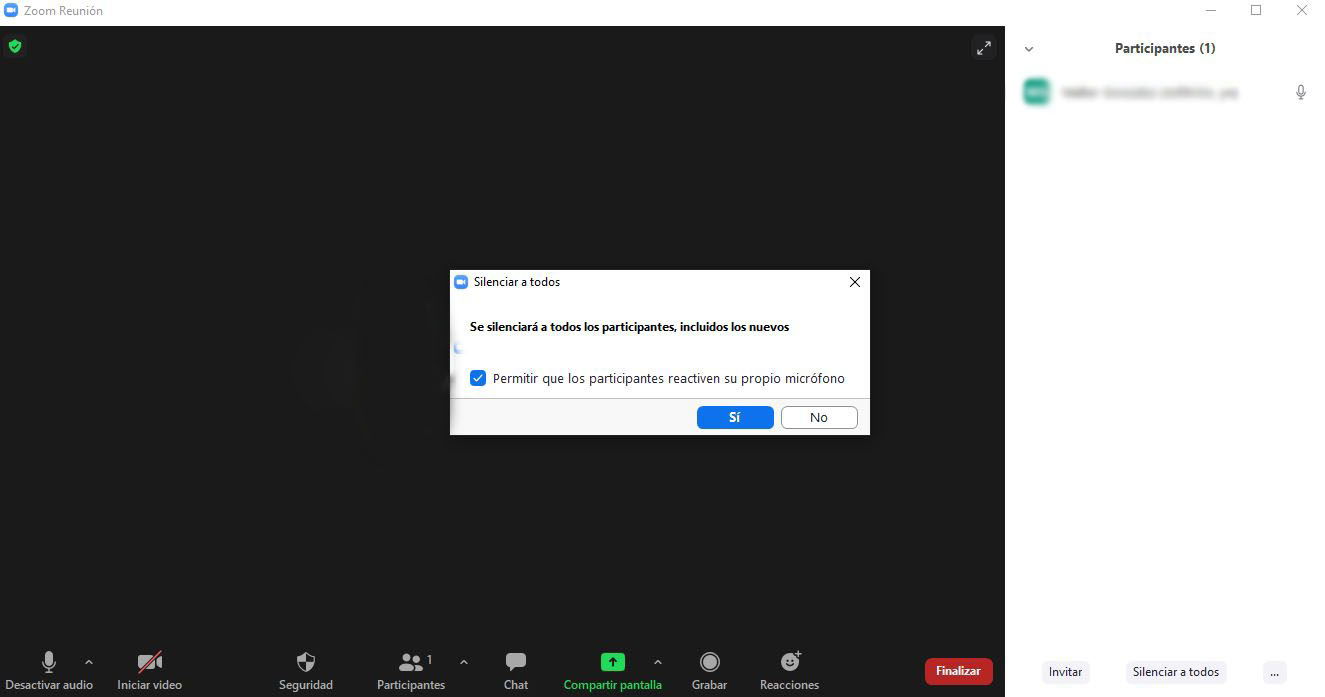
Esta es una solución mucho más dura, pero permanente. Solo basta con silenciar a todos los participantes, para cortar el audio de alguien que esté saboteando la reunión, pero, a diferencia de la opción anterior, aquí ningún participante podrá reactivar su micrófono. Luego de activar esta opción, se detendrá el funcionamiento de todos los sonidos excepto el tuyo. Para silenciar a todos los participantes, cumple los siguientes pasos al pie de la letra:
- Una vez dentro de la reunión, pincha sobre la opción Participantes.
- En la parte inferior de la pantalla verás varias opciones para elegir, selecciona Silenciar a todos y aparecerá una ventana emergente.
- A continuación, desmarca la opción Permitir que todos los participantes se activen y haz clic en Silenciar a todos una vez más.
Silenciar todos los micrófonos automáticamente después de iniciar una reunión
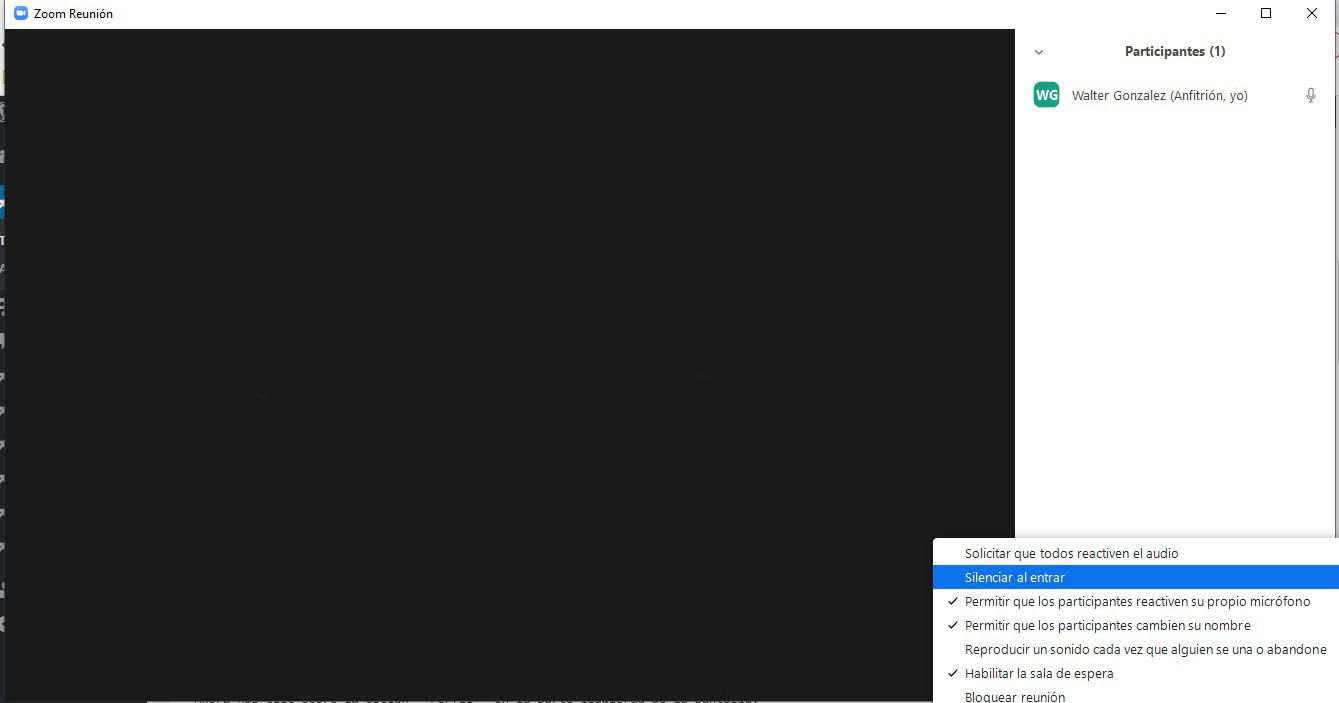
Una vez iniciada una reunión, además de poder mostrar su duración, también puedes mantener todos los micrófonos de los participantes silenciados desde el principio. Pero ten cuidado, ya que tendrán la opción de activar el audio sin problemas, a menos que hayas activado la función anterior de silenciar a todos de forma predeterminada. Ten en cuenta que esta idea es funcional solo para silenciar a alguien cuando se une a la reunión, y así evitar interrupciones accidentales. Así podrás activar esta opción:
- Dentro de la reunión, selecciona la opción Más.
- A continuación, haz clic en Configuración de la reunión.
- Selecciona la opción General.
- Finalmente haz clic en Silenciar al entrar.
Silenciar a todos los participantes de forma predeterminada al ingresar a una reunión
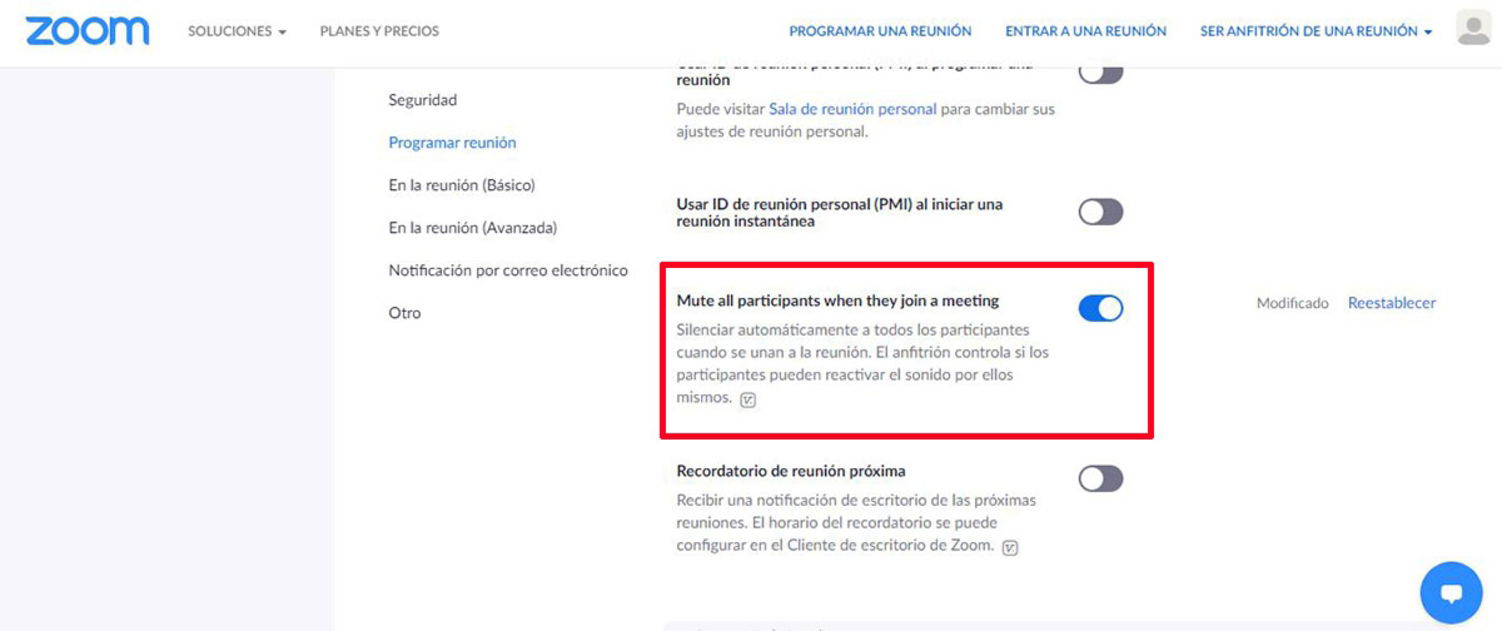
Si la opción anterior no te convence del todo, hay otra cosa que puedes hacer. Y es que, a pesar de que también se trata de silenciar participantes al entrar a una reunión, esta vez podrás hacerlo de forma predeterminada. Es decir, dicha función se activará de forma automática para todas las sesiones:
- Inicia sesión en tu cuenta de Zoom.
- Ahora haz clic sobre la opción Perfil en la parte izquierda de la pantalla.
- En el menú desplegable que verás aparecer, selecciona Configuración.
- Desplázate hasta encontrar la opción Silenciar participantes al ingresar, y luego actívala.
Enviar a un participante a la sala de espera

Dejamos la opción más drástica para el final, y su efectividad se basa en una especie de castigo que seguramente hará que los Zoombombers aprendan la lección. Si un participante está saboteando tu reunión más de lo que puedes soportar, pero no quieres expulsarlo, puedes enviarlo a la sala de espera. Expulsar momentáneamente a ciertos participantes a este purgatorio virtual, es ideal para que dejen de interrumpir la reunión:
- Haz clic sobre la opción Participantes.
- Ahora, busca a la persona que deseas silenciar y pincha sobre su nombre en la lista.
- A continuación, aparecerán varias opciones; haz clic Poner en sala de espera.
- El participante no podrá interferir la reunión, ni ver lo que sucede en la conferencia.
- Una vez estés listo para traerlo de regreso, toca el botón Admitir junto al nombre del participante.
Y si eres usuario de esta fantástica aplicación, te invitamos a conocer este truco para hacer creer que sigues en una reunión de Zoom cuando ya no estás conectado.